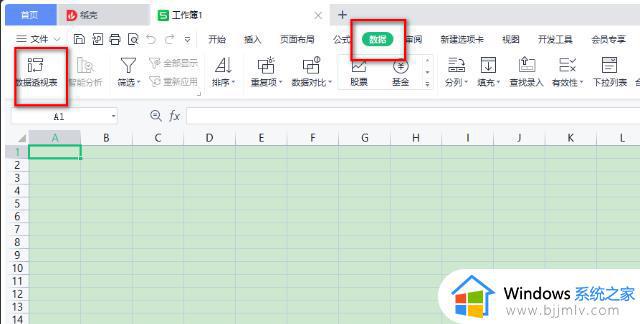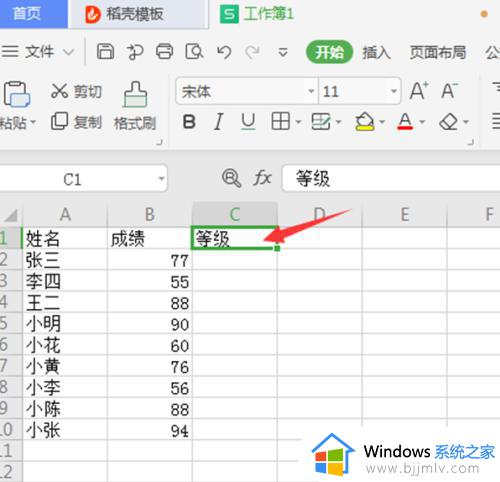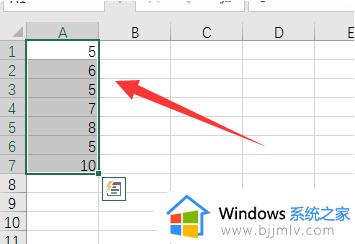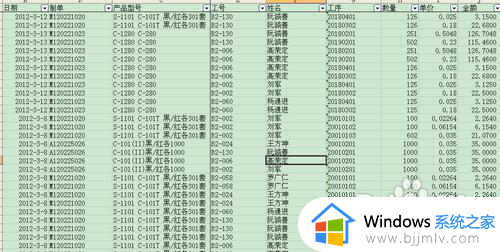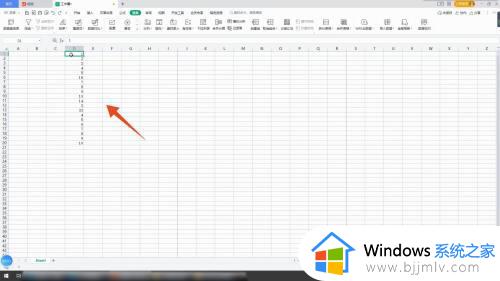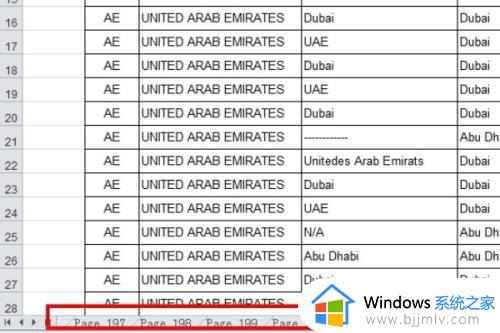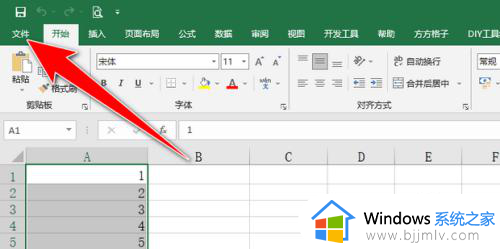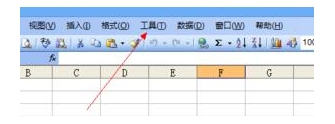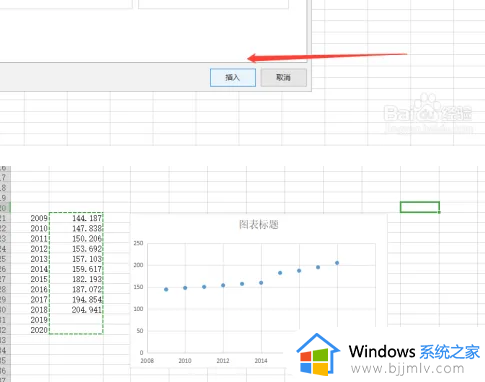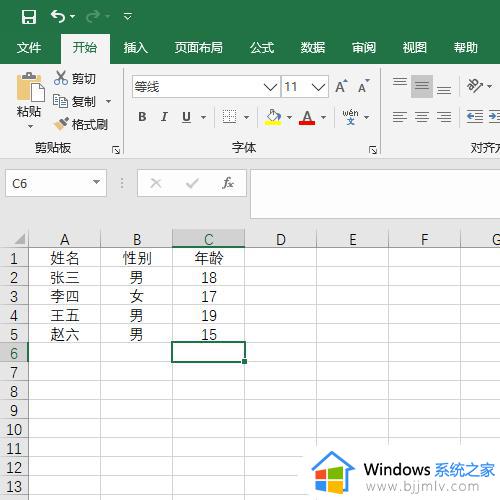excel统计出现次数如何操作 如何用excel统计数据出现次数
更新时间:2023-06-24 11:01:00作者:qiaoyun
在办公的时候经常会用到excel表格,有时候可能需要统计员工出勤次数,但是如果一个一个统计的话非常浪费时间,那么excel统计出现次数如何操作呢?方法并不会难,如果你有需要的话,可以跟着小编一起来学习一下用excel统计数据出现次数的详细操作方法吧。
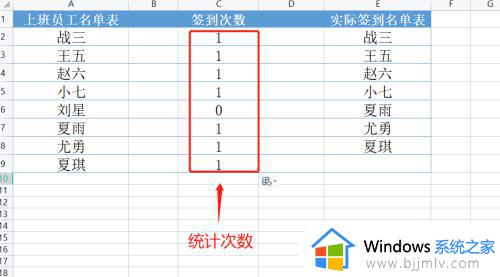
具体步骤如下:
1、首先准备一份需要统计员工出勤次数的数捕柱冷据表格。
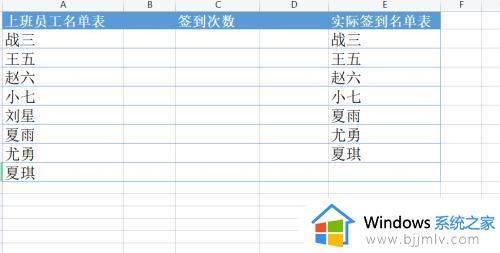
2、用IF函数公式来统计,员工出勤次数,在统计列输入COUNTIF函数。
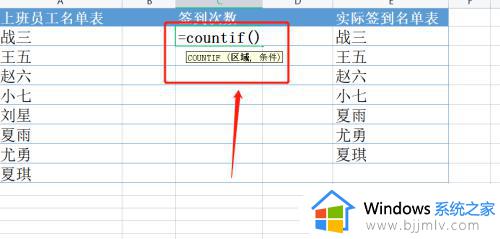
3、第一个参数是统计的范围,选择你想要统计的范围即可。
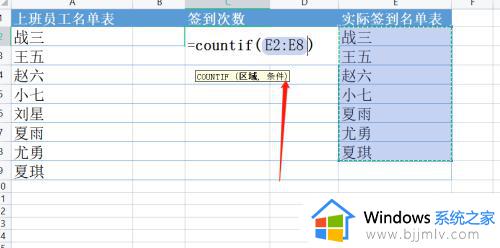
4、第二个函数是统计的员工姓名,选择对应员工姓名即可。
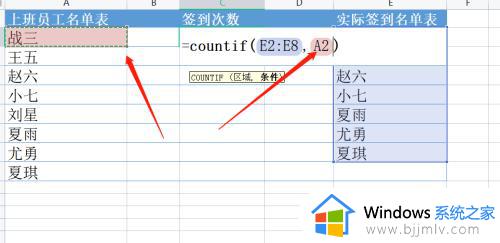
5、在第一个数左右两边加入美元,加美元符号的用意就是将第一个参数的选取范围锁定,这样第一个范围参数就可以保持不变。
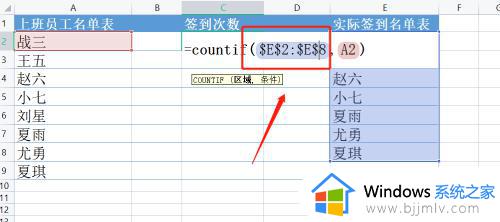
6、输入完成,回车,双击填充即可,这样员工出勤次数就统计完成了,简单又方便的好方法。
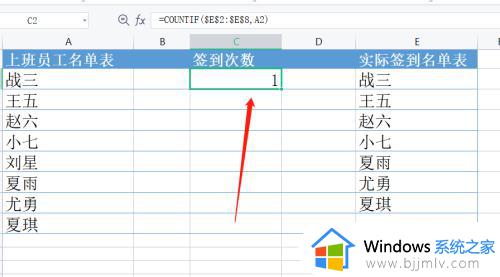
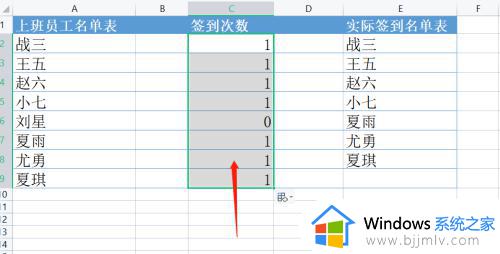
以上给大家介绍的就是如何用excel统计数据出现次数的详细方法,大家有需要的话可以学习上述方法步骤来进行操作就可以了。